Formatear un disco es bastante fácil y la mayoría terminalos usuarios saben qué hace un formato rápido o un formato completo en un disco. En Windows 10 puede formatear una unidad desde el Explorador de archivos. Todo lo que tiene que hacer es hacer clic con el botón derecho en la unidad que desea formatear y seleccionar Formatear en el menú contextual. La ventana de opciones de formato le permite seleccionar el sistema de archivos para la unidad y asignarle un nombre. Si está intentando usar una unidad y sigue viendo el error Por favor inserte un disco en NUEVO VOLUMEN, entonces un formato no lo solucionará.
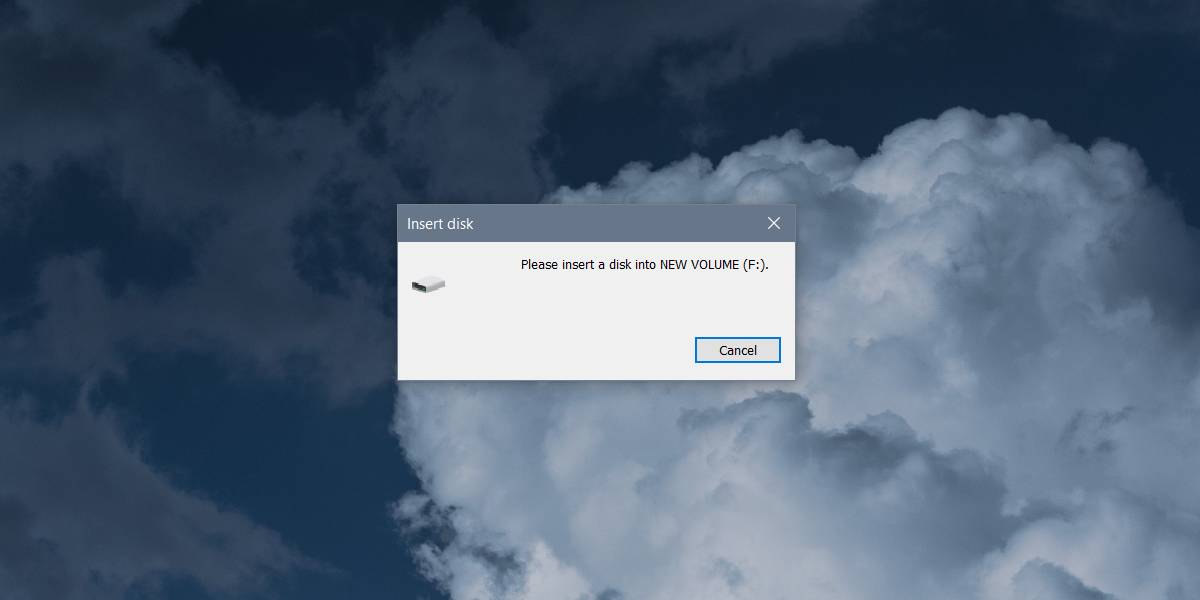
Puede haber varias razones por las que ve el error, así que antes de aplicar la corrección, verifique lo siguiente;
- Se puede / no se puede acceder al disco en otros sistemas
- Si se puede acceder a la unidad en otros sistemas, ¿puede guardar o copiar archivos a ella?
Si se puede acceder a la unidad en otros sistemas,Es probable que haya un problema en su sistema que le impida acceder a la unidad. Quizás existe una medida de seguridad que impide que los usuarios se conecten o accedan a unidades externas. Si recibe el mismo mensaje en otros sistemas, es posible que la unidad sea solo espacio sin asignar. Esto es algo fácil de solucionar, sin embargo, debe saber que los datos en el disco probablemente se perderán con este método.
Espacio sin asignar
Conecte su unidad a su sistema. Cierre todas y cada una de las indicaciones que le muestre el Explorador de archivos. En la búsqueda de Windows, busque la utilidad Administración de discos y ábrala. Verá todas las unidades que están conectadas a su sistema, incluida la que no puede acceder.
La unidad se mostrará con un bloque etiquetadoEspacio sin revestimiento. Haga clic con el botón derecho en el bloque y, en el menú contextual, seleccione Nuevo volumen simple. Haga clic en Siguiente en la ventana que se abre. No necesita cambiar nada porque los ajustes predeterminados predeterminados para crear un volumen están bien, sin embargo, si lo desea, puede intervenir y cambiar la letra, el nombre y el sistema de archivos en el que se creó el volumen.
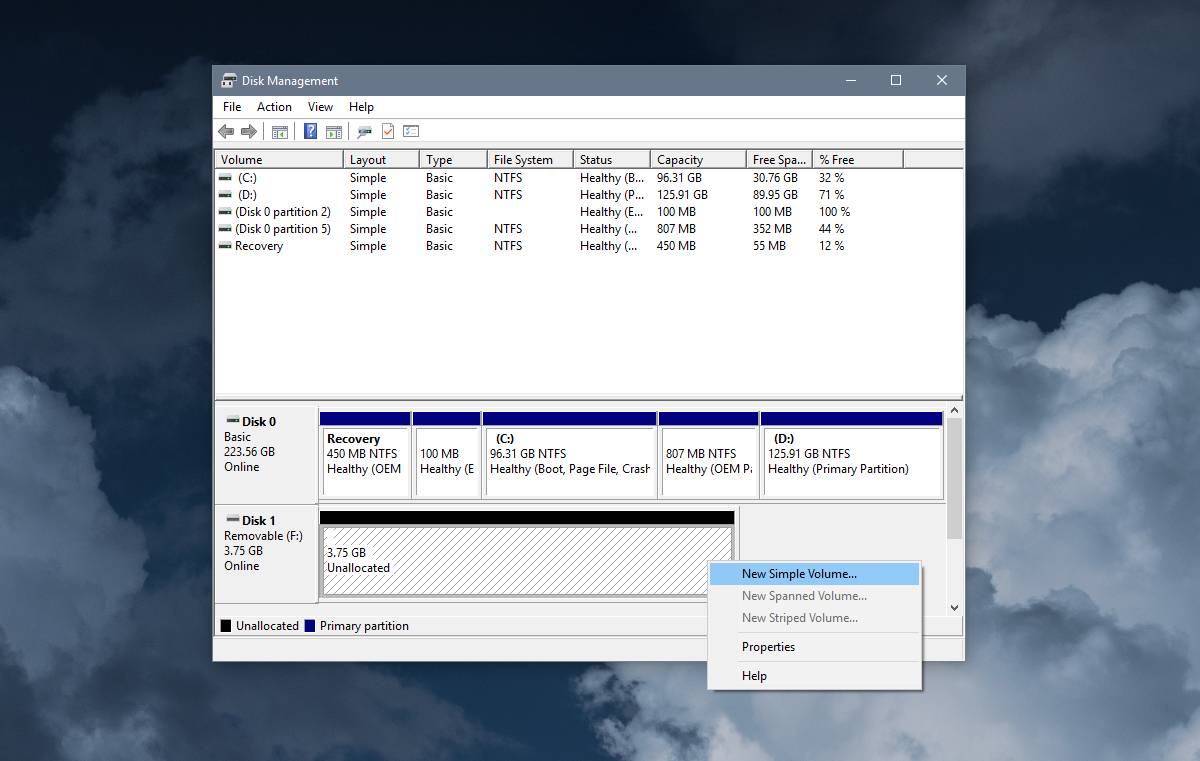
La creación de un nuevo volumen no lleva mucho tiempo y una vez que se crea el volumen, podrá acceder al disco en el Explorador de archivos.
Si anteriormente tenía datos en el disco, puedebusque aplicaciones / software de recuperación de archivos para ver si alguno de ellos puede recuperarse. También es una buena idea verificar el estado del disco. Si el disco está en mal estado, sus datos están en riesgo.













Comentarios